Bemærk!: Denne artikel er tjent sit formål, og fjernes snart. For at forhindre meddelelser om "Siden blev ikke fundet", fjerner vi de links, som vi kender til. Hvis du har oprettet links til denne side, skal du fjerne dem og sammen vi internettet tilsluttet.
Du behøver ikke at forlade Word for at kontakte en person, som kommenterer på et Word 2013-dokument. Send en mail, ring op, chat eller start en videochat direkte fra kommentaren, eller åbn et visitkort for at få flere muligheder for at kontakte vedkommende.
-
Hold markøren over billedet i vedkommendes kommentar. Der vises pop op-vindue, som viser, om vedkommende er tilgængelig, samt hvordan du kan kontakte vedkommende.
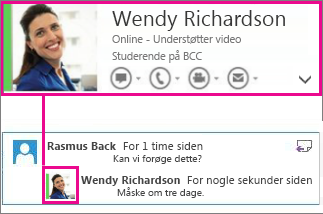
-
Klik på ikonerne for telefon, chat, mail eller video i pop op-vinduet for at skabe kontakt.
Bemærk!: Disse funktioner fungerer, hvis både du og vedkommende, der har skrevet kommentaren, er logget på med en Microsoft-konto eller en Active Directory-konto.
Åbne visitkortet for at få flere kontaktmuligheder
Dobbeltklik på billedet i en kommentar for at åbne vedkommendes visitkort.
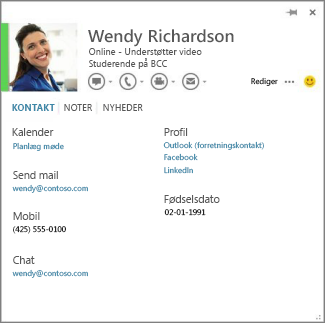
Foruden de samme hurtige måder at kontakte vedkommende på (chat, telefon, video og mail) kan visitkortet også indeholde oplysninger om skema eller tidsplaner, telefonnumre, mailadresser, kontoradresse, firmanavn, hvem vedkommende arbejder for, hvem der arbejder for vedkommende m.m.
Tip!: Visitkort findes ikke kun i Word. Når du ser en persons billede i et Office 2013-program, kan du dobbeltklikke på det for at åbne visitkortet.
Hvis du vil have mere at vide om at kommentere i Word, skal du se Skrive svar til kommentarer i et dokument og Registrere ændringer.










